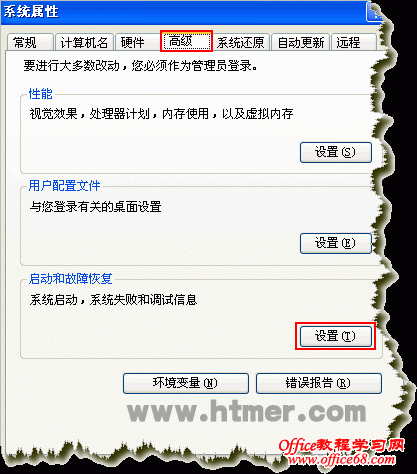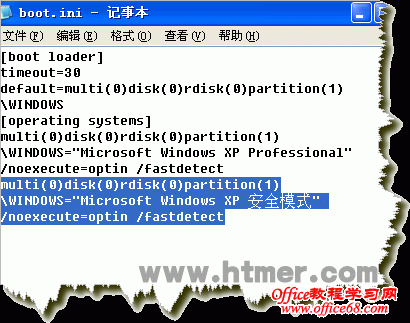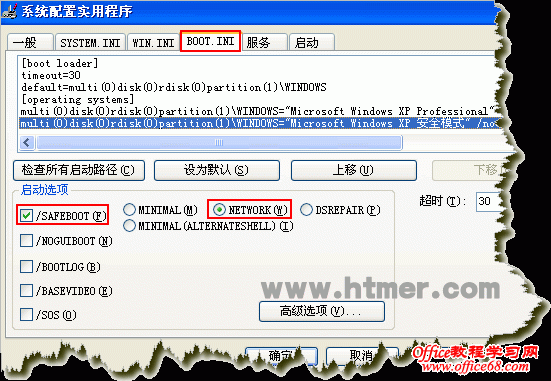|
通常,当我们电脑操作系统出现问题时习惯进入Windows的安全模式进行排查,大家都知道要进入安全模式,需要在启动时按F8键,然后在启动模式菜单中选择“安全模式”,但我们有时按F8键的时机掌握不好,导致系统直接启动,还得重新启动再去按F8键,这样比较麻烦。其实我们可以安全模式添加到Windows的启动菜单中,这样,在开机的时候就会自动给我们选择是正常进入系统还是选择安全模式。具体方法如下:
2、在打开的“启动和故障恢复”对话框中单击“系统启动”项中的“编辑”按钮,这时会用记事本打开boot.ini文件,我们将文件中的“multi(0)disk(0)rdisk(0)partition(1)\WINDOWS="Microsoft Windows XP Professional" /noexecute=optin /fastdetect”这行内容在其下边再复制粘贴出一行,再将粘贴出的这行中的Professional改为“安全模式”,保存后关闭记事本窗口。(如图2)
3、开始→运行→输入msconfig,单击“确定”打开“系统配置实用程序”对话框,在“BOOT.INI”选项卡下单击“multi(0)disk(0)rdisk(0)partition(1)\WINDOWS="Microsoft Windows XP 安全模式" /noexecute=optin /fastdetect”行(也就是我们前面利用记事本打开boot.ini文件时复制、粘贴并修改的那一行。),然后在其下边的“启动选项”中勾选上“/SAFEBOOT(F)”项,也可以再选择后边的NETWORK(意思是带网络连接的安全模式)。(如图3)
这样重新启动电脑时,在启动菜单中多出了一行“Microsoft Windows XP 安全模式”项,选择这项就能以带网络连接的安全模式启动电脑了。 |